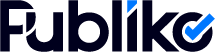Cortes são trechos curtos extraídos de vídeos mais longos com o objetivo de destacar momentos específicos.
No Instagram, esse formato é utilizado tanto por criadores de conteúdo quanto por empresas, especialmente nos formatos de Reels, Stories e vídeos no Feed.
O que são cortes e por que são usados
Cortes de vídeo permitem reaproveitar conteúdos longos, como lives, entrevistas e vlogs, em fragmentos curtos e consumíveis. Segundo a Meta, “os Reels devem manter o foco em conteúdo envolvente nos primeiros segundos para maximizar retenção”.
São comumente utilizados em:
- Bastidores e making of
- Opiniões em vídeo
- Depoimentos
- Trechos de aulas
- Reações rápidas
Segmentos que mais utilizam cortes no Instagram
Diversos segmentos usam cortes para ampliar alcance e manter frequência de publicação. Os mais comuns incluem:
- Podcasts: trechos com falas impactantes ou polêmicas
- Entrevistas: destaques de respostas ou momentos inusitados
- Lives de vendas: demonstrações curtas de produtos e ofertas
- Cursos e mentorias: dicas e resumos de aulas
- Criadores de humor: reações e sketches editados em formato curto
Essa estratégia permite manter o engajamento da audiência mesmo com materiais reaproveitados.
Especificações técnicas do Instagram
Antes de publicar cortes, é necessário compreender os requisitos de formato da plataforma.
- Stories: até 60 segundos, divididos automaticamente em blocos de 15 segundos
- Reels: até 90 segundos (algumas contas têm até 10 minutos liberados)
- Feed: até 10 minutos para vídeos padrão
- Proporção recomendada: 9:16 (vertical)
- Resolução ideal: 1080 x 1920 px
- Formatos suportados: MP4 e MOV
Como cortar vídeos diretamente no app do Instagram
O próprio Instagram oferece funções básicas para cortes. O processo ocorre durante a criação de Stories ou Reels.
- Acesse o botão de criação (+) ou o menu de Reels
- Escolha ou grave o vídeo desejado
- Use a régua de edição para selecionar a parte do vídeo a ser publicada
- Faça pré-visualização
- Publique diretamente ou salve como rascunho
Essa funcionalidade permite cortes simples, mas não inclui controle de transições, efeitos ou remoção de partes intermediárias.
Como fazer cortes para as redes sociais pelo celular
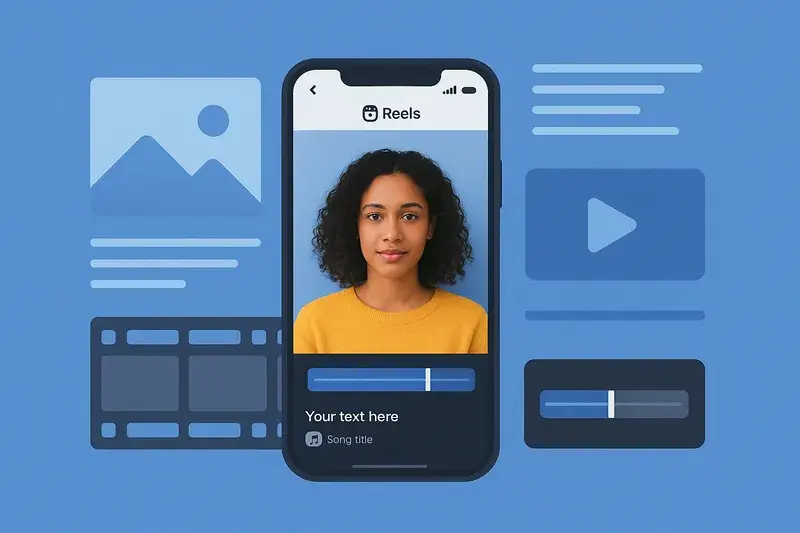
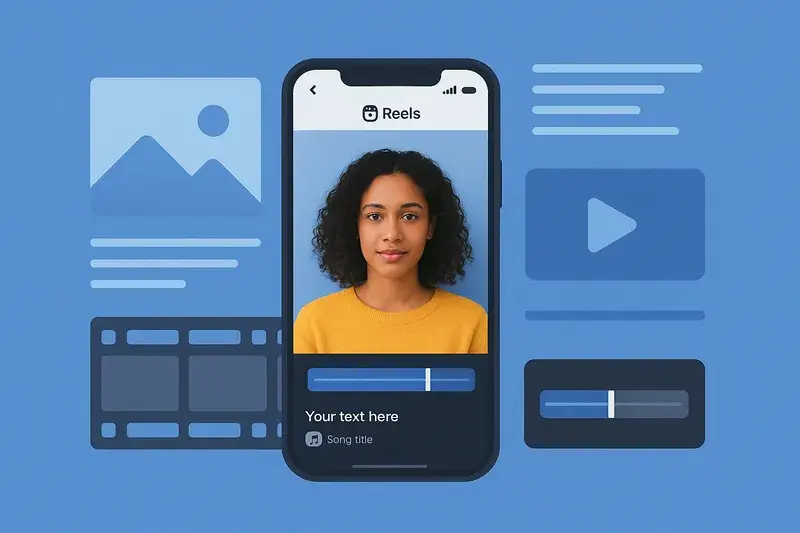
Aplicativos de edição no celular permitem cortes mais refinados e com opções adicionais.
InShot
- Importa vídeos da galeria
- Permite cortar início, meio e fim do vídeo
- Oferece proporção 9:16 e exportação direta
- Adiciona faixas de áudio, legendas e transições
CapCut
- Reconhecimento automático de trechos relevantes
- Possui templates prontos para Reels
- Ajusta proporções automaticamente
- Gera legendas com base no áudio
Editor nativo Android/iOS
- Na galeria de fotos, selecione o vídeo
- Use a ferramenta de “editar”
- Corte o vídeo arrastando as extremidades
- Salve como novo arquivo
Esses métodos são úteis para edições rápidas, especialmente quando o vídeo não exige ajustes finos.
Como cortar vídeos para redes sociais pelo computador
No computador, o processo de corte pode ser feito com maior precisão. Softwares de edição permitem cortar por quadro e controlar transições.
Filmora
- Linha do tempo com zoom e faixas de vídeo/áudio
- Ferramenta de auto-reframe (ajuste automático para 9:16)
- Exportação direta para o Instagram em MP4
- Recursos adicionais como zoom e efeitos
MiniTool MovieMaker
- Interface simplificada
- Suporte à proporção vertical 9:16
- Permite adicionar transições simples e títulos
- Exportação em alta qualidade
iMovie (para Mac)
- Cortes arrastáveis em faixa de tempo
- Adição de música, fade e filtros
- Exportação em formatos compatíveis com o Instagram
Ferramentas online para cortar vídeos
Plataformas online podem ser utilizadas sem a necessidade de instalação. São recomendadas para tarefas pontuais.
- Clideo (https://clideo.com/)
- Online Video Cutter (https://online-video-cutter.com/)
- Animaker (https://www.animaker.com/)
- VEED.io (https://www.veed.io/)
Essas ferramentas geralmente seguem o mesmo fluxo:
- Upload do vídeo
- Seleção do trecho
- Exportação no formato MP4
- Download do arquivo pronto
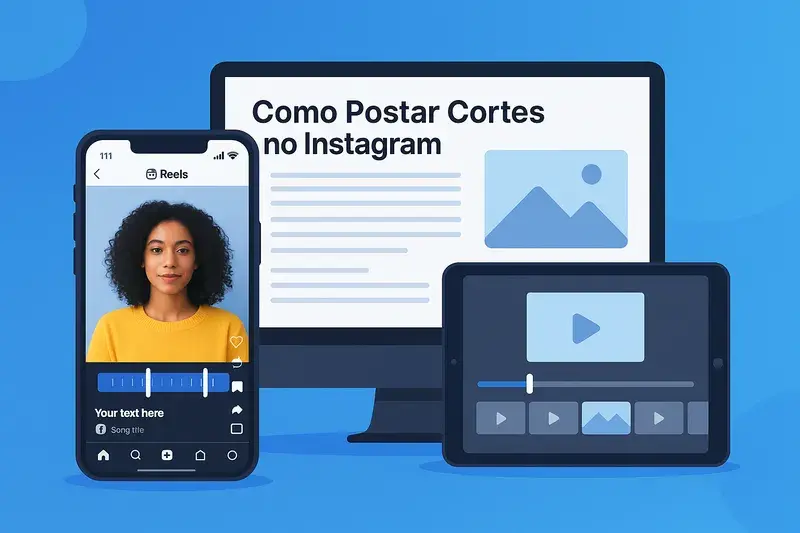
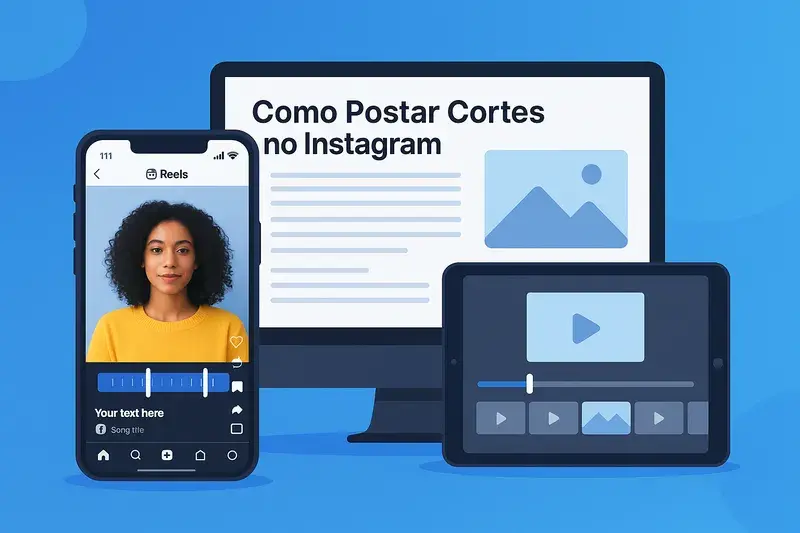
Como postar um corte no Instagram: passo a passo completo
Após editar e exportar seu corte em formato adequado, siga o processo abaixo para publicá-lo no Instagram de forma manual:
Para postar um corte nos Reels:
- Abra o aplicativo do Instagram
- Toque no ícone “+” ou deslize para a direita para abrir a câmera
- Selecione “Reels”
- Toque no ícone da galeria (canto inferior esquerdo)
- Escolha o vídeo desejado
- Edite ou adicione áudio, efeitos ou legenda se necessário
- Toque em “Avançar”
- Escreva uma legenda
- Adicione hashtags e, se quiser, uma localização
- Toque em “Compartilhar” para publicar
Para postar um corte nos Stories:
- Acesse a tela inicial do Instagram
- Toque em “Seu Story” no canto superior esquerdo
- Selecione o vídeo cortado da galeria
- O Instagram dividirá automaticamente o corte em blocos de até 15 segundos
- Toque em “Avançar”
- Adicione stickers, texto ou links, se desejar
- Toque em “Compartilhar” para publicar
Para postar um corte no Feed:
- Toque no botão “+” na parte inferior da tela
- Escolha “Publicação”
- Selecione o vídeo cortado
- Edite a miniatura (capa) se desejar
- Escreva uma legenda objetiva
- Ative ou desative comentários conforme necessário
- Toque em “Compartilhar”
Observação: em todos os formatos, é possível salvar como rascunho em vez de publicar imediatamente.
Passo a passo para Stories, Reels e Feed
Cada formato do Instagram requer um tipo de corte e preparação.
Para Stories
- Corte o vídeo em blocos de até 15 segundos
- Mantenha a proporção 9:16
- Insira texto curto e objetivo
- Evite cortes bruscos ou com áudio interrompido
Para Reels
- Escolha os melhores momentos nos primeiros 3 segundos
- Use legendas automáticas
- Adicione uma música que combine com o ritmo
- Inclua hashtags estratégicas
Para Feed
- Utilize cortes que contem uma ideia completa
- Não ultrapasse 10 minutos
- Capriche na capa estática
- Descreva o conteúdo com clareza na legenda
Erros comuns ao publicar cortes
Alguns erros comprometem o desempenho do conteúdo:
- Cortar partes sem contexto
- Baixa resolução ou proporção incorreta
- Falta de legenda para vídeos com fala
- Repetição excessiva de cortes similares
- Não adicionar capa ou descrição
Evitar esses problemas aumenta a retenção de público e melhora o alcance orgânico.
Como agendar cortes para publicação
O Instagram permite agendamento de Reels e vídeos via ferramentas integradas.
- Meta Business Suite: possibilita postar e agendar Reels, Feed e Stories
- Estúdio de Criação: antiga ferramenta usada para Facebook, com funcionalidades limitadas
- Ferramentas de terceiros: muitas plataformas permitem integração com múltiplas redes sociais
Essas ferramentas também facilitam a gestão de conteúdo em equipe e a programação de publicações recorrentes.
Otimizando cortes com inteligência artificial (Publiko)
A automação de cortes e publicações pode ser feita com auxílio de IA. A Publiko é uma plataforma que aplica inteligência artificial para criar, editar e agendar conteúdo visual e textual em poucos cliques.
Principais funcionalidades:
- Identificação automática dos melhores momentos de vídeos longos
- Geração automática de legendas otimizadas
- Geração automática de thumbnails
- Agendamento multiplataforma em Reels, Feed e Stories
Segundo a Publiko, “a IA permite reaproveitar até 10 vezes mais conteúdos longos, economizando tempo e aumentando o alcance”.
SEO para cortes de vídeo no Instagram
Além da edição, é necessário preparar o conteúdo para ser encontrado e sugerido.
Hashtags
- Use entre 5 e 10 por vídeo
- Mescle hashtags amplas (#podcast, #dicas) com específicas (#copywritingem2025)
Descrição
- Escreva a legenda com foco no tema principal
- Mencione palavras que contextualizem o vídeo (ex: “nesta dica, explicamos como vender mais”)
Localização
- Ativar a localização pode aumentar a distribuição para usuários próximos
Integração com outras plataformas
Cortes no Instagram também podem ser utilizados em outras redes com ajustes mínimos:
- TikTok: mantém a proporção 9:16 e usa a mesma edição
- YouTube Shorts: pede formato vertical até 60 segundos
- Kwai: vídeos de até 60 segundos com texto chamativo
Para reaproveitamento eficiente:
- Exporte com qualidade original
- Remova logos ou marcas d’água
- Ajuste a descrição e hashtags para cada rede
Análise comparativa de desempenho (exemplo)
Para ilustrar o impacto de boas práticas, considere os seguintes exemplos hipotéticos:
- Vídeo 1: 15 segundos, sem legenda, áudio baixo, sem capa → 420 visualizações
- Vídeo 2: 30 segundos, com legenda automática, trilha sonora, capa customizada → 2.700 visualizações
Segundo estudo da SocialInsider, vídeos com legendas têm em média 12% mais tempo de exibição.
F.A.Q. Sobre cortes de videos para redes sociais
Cada bloco de Story tem 15 segundos. Vídeos até 60 segundos são automaticamente cortados em blocos sequenciais.
Sim. A régua do editor permite cortar início e fim, mas não partes intermediárias.
CapCut e a Publiko oferecem esse recurso com base no áudio.
Usando ferramentas como a Publiko, é possível agendar múltiplos cortes e definir horários fixos de postagem.
Postar cortes no Instagram exige conhecimento sobre proporções, ferramentas de edição e formatos da plataforma. A edição pode ser feita diretamente no celular, com softwares profissionais ou via plataformas online. O uso de inteligência artificial, como oferecido pela Publiko, permite automação e escala da produção de conteúdo. Aplicar práticas de SEO, evitar erros técnicos e adaptar o conteúdo a diferentes formatos aumenta significativamente a performance dos cortes.
Tabela comparativa de ferramentas para cortes
| Ferramenta | Plataforma | Edição manual | IA integrada | Exportação 9:16 | Agendamento |
| Instagram App | Mobile | Sim | Não | Sim | Não |
| InShot / CapCut | Mobile | Sim | Parcial | Sim | Não |
| Filmora / iMovie | Desktop | Sim | Parcial | Sim | Não |
| Clideo / VEED | Online | Sim | Não | Sim | Não |
| Publiko | Web + App | Automático | Sim | Sim | Sim |